Com o acesso antecipado ao FIFA 20, muitos jogadores e fãs da série entraram na onda e baixaram o jogo, tentando jogar o teste.
O FIFA 20 tem muitos recursos novos e incríveis, mas também mantém os modos de jogo das versões anteriores.
Infelizmente, também tem muitos problemas antigos e novos. Um dos mais importantes é que muitos jogadores relatam uma mensagem de erro ao tentar acessar o Ultimate Team:
Eu continuo recebendo uma mensagem de erro ao tentar acessar a equipe final. Alguém pode me ajudar.
A mensagem de erro afirma: Lamentamos, mas ocorreu um erro ao conectar-se ao time FIFA 20 ultimate. Você retornará ao menu principal do FIFA 20.
Parece que todos os outros modos e recursos de jogo funcionam como esperado, o problema afetando apenas o Ultimate Team.
Como faço para consertar a conexão perdida do FIFA 20?
1. Jogue um jogo de temporadas
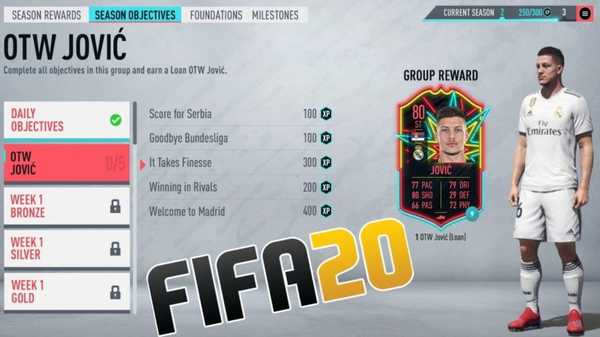
A primeira solução alternativa também é a mais simples. O bom é que funcionou para muitos jogadores de FIFA 20.
Se você estiver recebendo o mesmo erro, basta jogar um jogo de temporadas inteiro. Depois disso, volte rapidamente e vá para o painel Ultimate Team (UT) e deve funcionar.
Depois de seguir este processo algumas vezes, apenas clicar no painel Temporadas e, em seguida, rapidamente no painel UT parece resolver o problema.
Esta solução funcionou para a maioria dos jogadores que encontraram o erro, então você pode tentar, pois pode funcionar para você também.
Tenha em mente que esta é apenas uma solução alternativa e você terá que fazer isso sempre que quiser acessar o Ultimate Team.
2. Verifique sua assinatura do EA Access

O teste do FIFA 20 está disponível apenas para usuários com EA Access. Isso significa que você deve ter uma assinatura válida e uma conta ativa.
Se sua assinatura expirou, a versão de avaliação do FIFA 20 não funcionará.
Vários jogadores confirmaram que, após renovar sua assinatura do EA Access, o jogo funcionou como planejado, sem erros.
Portanto, basta ir ao site oficial do EA Access, fazer login na conta com suas credenciais e renovar sua assinatura. Depois disso, tente jogar FIFA 20 no console Xbox One.
FIFA 20 faltando na sua conta? É assim que consertar.
3. Limpe o endereço MAC alternativo
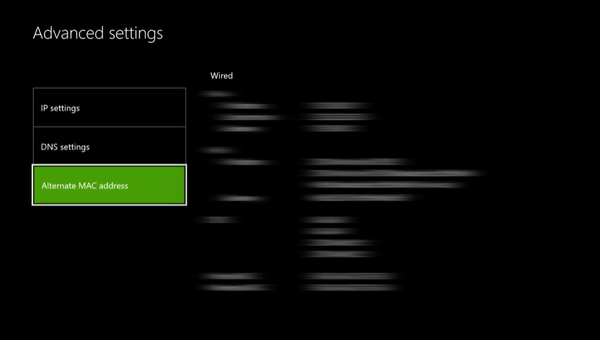
- aperte o Botão Xbox para abrir o guia.
- Navegar para Configurações> Configurações de rede> Configurações avançadas> Endereço MAC alternativo.
- Selecione Claro.
- Depois disso, pressione o Botão Xbox no seu console para desligá-lo.
- Desconecte o cabo de alimentação da tomada e espere um ou dois minutos.
- Depois disso, conecte o cabo de alimentação de volta na tomada.
- Espere até que a luz LED do seu bloco de energia saia branco para laranja.
- Em seguida, pressione o Botão Xbox no seu console para ligá-lo.
4. Limpe o armazenamento persistente
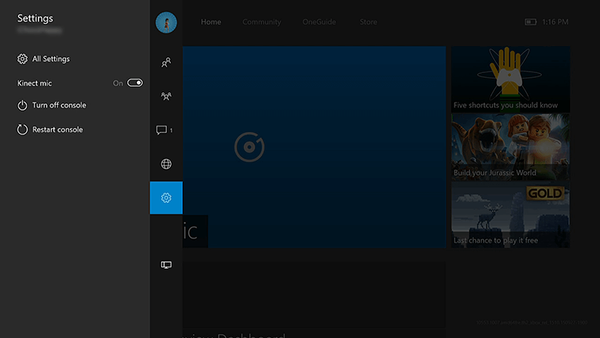
- Desconecte e reconecte seu Xbox One do Internet.
- Depois disso, pressione o Botão Xbox para abrir o guia.
- Navegar para Configurações> Blu Ray e disco> Armazenamento persistente.
- Selecione Limpar armazenamento persistente. Repita o processo três vezes.
Depois disso, você também pode ciclo de energia seu console Xbox One. Para fazer isso, basta pressionar o botão do Xbox no console por 5 segundos enquanto ele está ligado, esperar que o console seja desligado e ligá-lo novamente pressionando o botão do Xbox.
Devemos mencionar que soluções diferentes funcionaram para usuários diferentes, pois uma correção oficial do Xbox ou EA não está disponível. As duas primeiras soluções alternativas tiveram mais sucesso, então certifique-se de experimentá-las primeiro.
Para qualquer outra sugestão ou dúvida, sinta-se à vontade para acessar a seção de comentários abaixo.
FAQ: Como melhorar a conexão no FIFA 20
- Como faço para corrigir minha conta EA não está conectando ao FIFA 20?
Siga as etapas acima para corrigir sua conexão com a conta da EA. Além disso, se você estiver sendo conectado à conta incorreta, poderá corrigir isso seguindo nosso guia dedicado.
- Como faço para consertar a conexão perdida com os servidores EA?
Limpe os endereços MAC mostrados acima, desconecte o roteador por pelo menos 30 segundos e reinicie o console.
- Como faço para parar de me desconectar dos servidores EA?
Você terá que verificar sua conexão e desligar e ligar o sistema antes de seguir as etapas listadas neste guia.
Nota do editor: Esta postagem foi publicada originalmente em setembro de 2019 e, desde então, foi reformulada e atualizada em abril de 2020 para ser atualizada, precisa e abrangente.
- FIFA 20
- conserto de jogo
 Friendoffriends
Friendoffriends


